Winmm.DLL tidak ada atau tidak ditemukan kesalahan di windows 10 fix
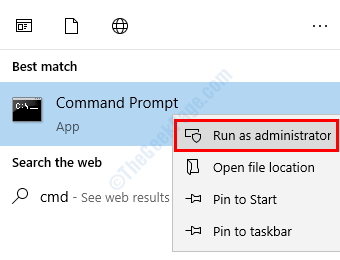
- 3697
- 1
- Jermaine Mohr
File DLL (Dynamic Link Library) adalah salah satu file terpenting dalam sistem operasi Windows. Ada banyak kesalahan yang terjadi karena file DLL yang hilang. Salah satu kesalahan seperti itu adalah winmm.File dll tidak ada atau tidak ditemukan kesalahan di windows 10. File DLL bertanggung jawab atas kelancaran sistem dan jika hanya satu yang hilang, mungkin ada kemungkinan Anda menghadapi satu atau lebih kesalahan di komputer Anda.
Untuk memecahkan file DLL yang hilang kesalahan, Anda harus mengembalikan file DLL di lokasi aslinya. Kami telah mengumpulkan beberapa metode untuk mengembalikan file DLL untuk Anda. Mohon ikuti langkah -langkah di bawah ini untuk mengembalikan file DLL yang hilang.
Daftar isi
- Metode 1 - Lakukan pemindaian SFC
- Metode 2 - Pasang kembali aplikasi
- Metode 3 - Dapatkan file dari komputer lain
Metode 1 - Lakukan pemindaian SFC
Pemindaian Pemeriksa File Sistem adalah alat terbaik untuk memulihkan file sistem yang hilang, memindai komputer untuk file sistem yang korup dan hilang yang penting untuk kelancaran kerja sistem operasi. Ikuti langkah -langkah di bawah ini untuk melakukan pemindaian.
Langkah 1 - Tekan Windows kunci dan cari command prompt. Klik kanan pada hasil prompt perintah dan pilih Jalankan sebagai administrator pilihan.
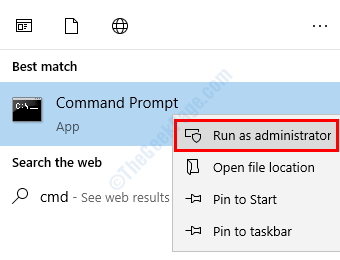
Langkah 2 - Konfirmasikan tindakan dengan menekan Ya pada prompt kontrol akun pengguna.
Langkah 3 - Di jendela prompt perintah, tempel perintah berikut dan tekan enter untuk menjalankannya.
SFC /SCANNOW
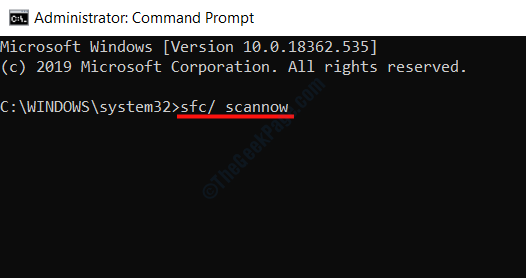
Tunggu pemindaian selesai, reboot komputer setelah pemindaian berhasil selesai.
Metode 2 - Pasang kembali aplikasi
Jika kesalahan sedang terjadi saat menggunakan program tertentu, instal ulang program akan membantu Anda mengatasi kesalahan. Pertama, Anda perlu menghapus instalan program dan kemudian menginstalnya lagi untuk menghapus kesalahan.
Langkah 1 - Tekan Windows + r Untuk membuka kotak dialog, ketik appwiz.cpl dan tekan tombol enter. Ini akan membuka daftar semua program yang diinstal di komputer Anda.
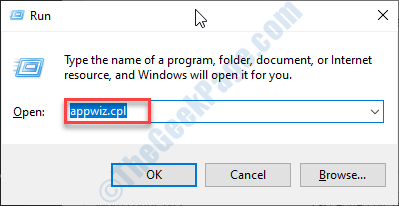
Langkah 2 - Pilih program yang memberi Anda kesalahan file DLL yang hilang. Klik kanan di atasnya dan kemudian pilih Uninstall.
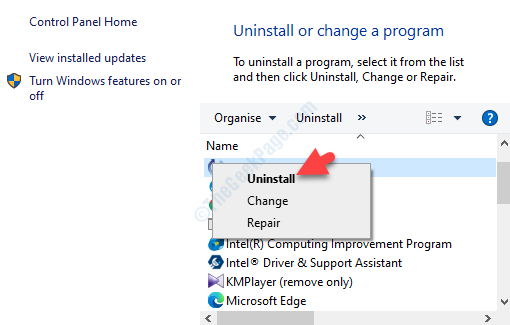
Langkah 3 - Reboot komputer Anda dan instal lagi program yang sama. Anda tidak akan menghadapi kesalahan file DLL yang hilang lagi sebagian besar jika masalah masih terus mencoba metode berikutnya.
Metode 3 - Dapatkan file dari komputer lain
Jika Anda memiliki komputer lain di sekitar ini adalah solusi yang bagus untuk file DLL yang hilang. Anda hanya perlu menyalin file dari komputer yang sehat dan kemudian menempelkannya di komputer yang terkena. Ikuti langkah -langkah di bawah ini untuk mengetahui cara melakukannya.
Langkah 1 - Masuk di komputer lain dan lanjutkan jalur berikut dari Windows Explorer.
C: \ Windows \ System32
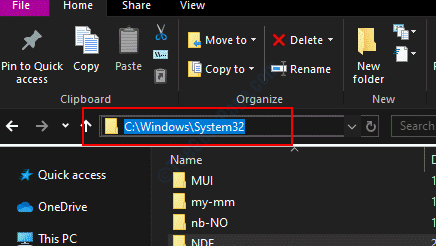
Langkah 2 - Temukan WinMM.File dll di folder, salin ke drive portabel apa pun.
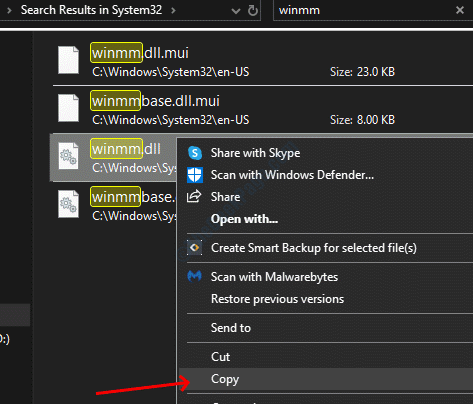
Langkah 3 - Tempel.File dll di komputer yang terpengaruh di jalur berikut.
C: \ Windows \ System32
Setelah menempelkan file DLL, Anda harus mendaftarkannya di sistem.
Langkah 4 - Buka Jendela Prompt Perintah sebagai Privilege Administrator, Tempel Perintah berikut di Jendela Prompt Perintah dan kemudian tekan Enter untuk menjalankannya.
REGSVR32 C: \ Windows \ System32 \ Winmm.dll
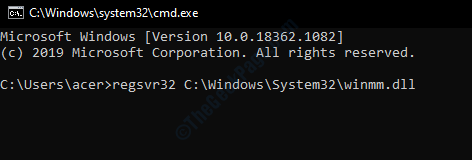
File DLL telah terdaftar sekarang, tutup jendela prompt perintah dan periksa apakah kesalahannya hilang.
- « Kesalahan Ketidakcocokan Indeks APC di Windows 10 Fix
- Nama Direktori adalah kesalahan tidak valid dalam Fix File Explorer »

